Cách tắt Autoplay Video của Youtube trên máy tính khá đơn giản, thế cách tắt AutoPlay Video của Youtube cho iPhone được thực hiện như thế nào? Cách tắt AutoPlay Video của Youtube cho iPhone sẽ là chủ đề của bài viết này, hãy cùng 9Mobi.vn tìm hiểu cách tắt AutoPlay video của Youtube cho iPhone nhé.
- Cách tắt lịch sử xem video Youtube trên điện thoại
- Cách nghe nhạc Youtube khi tắt màn hình Android
- Tắt thông báo đề xuất video trên Youtube cho Android
- Cách copy link Youtube từ app Youtube trên điện thoại iPhone, Android
- Cách tải video từ Youtube về điện thoại Android, iPhone, Winphone
Cũng giống như Facebook, việc sử dụng chế độ AutoPlay Video của Facebook đôi lúc sẽ khiến người dùng rất khó chịu, nhưng cách tắt AutoPlay Video của Facebook cho iPhone thì không phải ai cùng “mầy mò” ra được cả, cách tắt AutoPlay Video của Facebook liệu có giống cách tắt AutoPlay Video của Youtube cho iPhone hay không, hãy cùng tìm hiểu vấn đề này nhé.

Cách tắt AutoPlay Video của Youtube cho iPhone
Các ban có thể tải ứng dụng Youtube cho iPhone tại đây: Download Youtube cho iPhone.
Các bước để tắt Autoplay Video của Youtube cho iPhone như sau:
Bước 1: Tại giao diện thiết bị ấn chọn vào biểu tượng ứng dụng Youtube cho iPhone đã được tải và cài đặt ở trên.
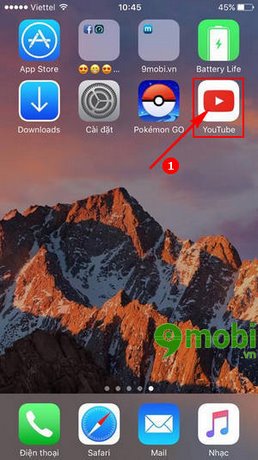
Bước 2: Chúng ta có thể lựa chọn bất kỳ một video nào để tắt AutoPlay của Youtube cho iPhone.
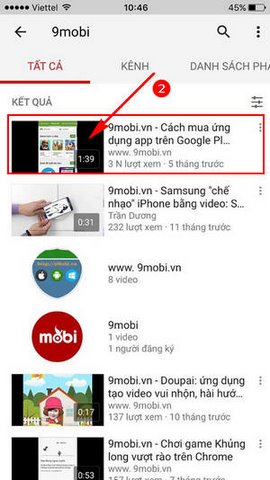
Bước 3: Khi chương trình chuyển tới trình phát video, chúng ta chú ý ở dưới video ấn chọn tắt tự động phát như hình dưới.
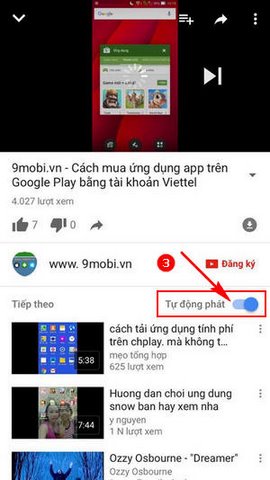
Bước 5: Sau khi đã tắt tự động phát ứng dụng sẽ ngay lập tức tắt AutoPlay video của Youtube cho iPhone lại.
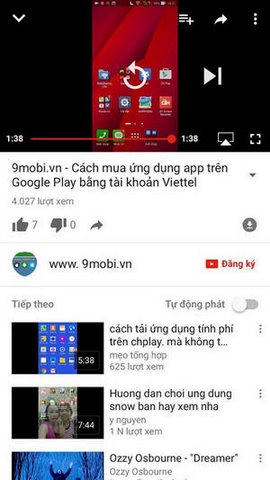
Để kích hoạt lại chế độ AutoPlay Video ấn chọn lại một lần nữa.
https://9mobi.vn/cach-tat-autoplay-video-cua-youtube-cho-iphone-5602n.aspx
Như vậy chỉ với vài thao tác đơn giản chúng ta đã có thể tắt AutoPlay Video của Youtube cho iPhone được rồi đấy, thêm vào đó để có thể thưởng thức những video nước ngoài một cách tốt nhất trên iPhone chúng ta có thể lựa chọn cách phóng to phụ đề, với cách phóng to phụ đề, chú thích trên iPhone các bạn sẽ xem đọc được các phụ đề video Youtube tốt hơn cũng như nắm bắt được nội dung chính, nghe nhạc trên Youtube sẽ trở nên thú vị hơn nếu các bạn tắt được màn hình thiết bị, với cách nghe nhạc Youtube tắt màn hình iPhone bạn hoàn toàn có thể thực hiện được điều này, hiện nay Youtube đã hỗ trợ người dùng có thể xem được các video 360 độ vô cùng thú vị, với việc di chuyển ngón tay trên màn hình bạn đã có thể xem video 360 độ với những góc quay camera ưng ý nhất của mình để trải nhiệm không gianh xung quanh.